Você sabia que é possível trabalhar com funções de hora no Excel com base na data e na hora de seu computador? Neste artigo, vamos apresentar alguns exemplos destes recursos que você pode utilizar para aprimorar cada vez mais suas planilhas e realizar suas tarefas com muita eficiência.
Como funciona o cálculo de horas no Excel?
Para ser capaz de efetuar estes cálculos, o Excel converte as datas e as horas para números inteiros ou frações decimais, conseguindo manipulá-los. O número 1 equivale ao dia 01/01/1900 ao meio dia. A partir daí, os dias são contados como números inteiros e as horas como decimais. Assim, os números dão origem às datas, como no exemplo a seguir:
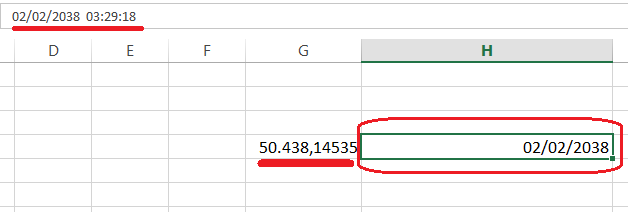
Tomamos por base um número aleatório (50.438,14535) e copiamos para a célula ao lado, aplicando a formatação de data. Na barra de fórmulas, sublinhada na parte superior, podemos ver que o número convertido equivale ao dia 02/02/2038, às 03:29 e 18 segundos.
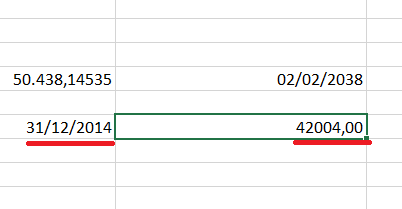
O mesmo acontece de forma inversa, ao transformarmos uma data em número inteiro. É assim que o Excel trabalha para executar o cálculo de horas. Vamos conhecer algumas das principais funções:
Funções “HORA” e “AGORA”
A função “HORA” pode ser utilizada de duas formas distintas. A primeira delas, combinada com a função “AGORA”, com a sintaxe “=HORA(AGORA()), vai retornar à hora atual, no formato de número inteiro.

A segunda forma de utilizar a função serve para obter como número determinada hora já existente na tabela. É útil para o cálculo de pagamento de horas, por exemplo.
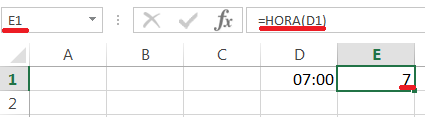
A função “AGORA” utilizada individualmente – “=AGORA()”, retorna a data atual do sistema, incluindo dia/mês/ano, horas e minutos. Através dela é possível também descobrir a distância entre uma data futura e a atual, com a sintaxe =”mm/dd/aa”-AGORA().
Funções “MINUTO” e “SEGUNDO”
Da mesma forma que observamos no exemplo anterior, as funções “MINUTO” e “SEGUNDO”, se combinadas com a função “AGORA” retornam o minuto (ou segundo) atual, também no formato de número inteiro. A outra forma de utilizar a função também é idêntica, apresentando resultados em números inteiros de minutos e segundos de células já existentes.
Função “DIATRABALHOTOTAL”
Já a função “DIATRABALHOTOTAL” foi criada com uma finalidade específica: calcular o total de dias úteis entre duas datas. Embora tenha mais argumentos que as funções apresentadas anteriormente, é de fácil compreensão e pode ser de muita utilidade para o usuário.
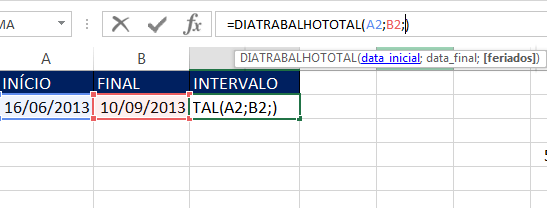
O primeiro argumento será a data inicial e o segundo argumento, a data final. O Excel está programado para considerar o sábado e o domingo como finais de semana – caso desejássemos escolher outros dias como finais de semana, a função utilizada seria DIATRABALHOTOTAL.INTL (saiba mais sobre essa função aqui). Para os feriados, bastaria fazer uma tabela com as datas a serem observadas e selecionar os respectivos campos, inserindo o intervalo correspondente no local adequado da função.
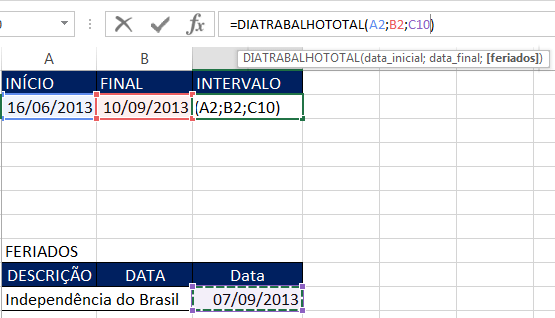
No exemplo acima, as datas inicial e final equivalem, naturalmente às células A2 e B2. Já o argumento referente aos feriados (opcional) é preenchido pela célula C10, já que só há uma data indicada na tabela. Assim, é obtido o resultado desejado.
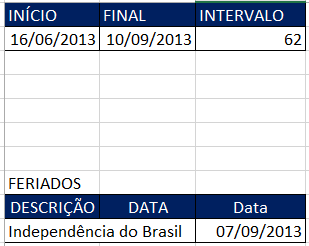
0 comentários:
Postar um comentário